Mes visi norėtume, kad žmonės siųstų trumpąsias žinutes per „iMessage“, „WhatsApp“ ar kitą civilizuotą formatą, skatinantį trumpumą, tačiau jie reikalauja el. O kas, jei jūsų el. Laiškai galėtų pasirodyti „iPhone“ užrakinimo ekrane ir į juos būtų lengva atsakyti kaip į „iMessage“. Jei teisingai nustatysite, įprasta „iPhone Mail“ programa gali tai padaryti, naudodama „Push“ ir VIP el. Pažiūrėkime.
Push ir VIP el
Šiandien mes naudosime dvigubus el. Pašto triumfus, tai yra VIP el. Paspaudus „Push“, bet koks naujas el. Laiškas bus rodomas kaip įspėjimas, kai jis bus išsiųstas, kaip ir „iMessage“ ar kita pranešimų programa. VIP užtikrina, kad tik įspėjimai būtų rodomi tik iš pasirinktų kontaktų. Jūs, pavyzdžiui, negausite pranešimų apie el. Laiškus iš savo viršininko arba to informacinio biuletenio, kurio prenumeratos galite atsisakyti (patarimas: lengvai atsisakyti el. laiškų prenumeratos naudojant „3D Touch“)
Kai „Push“ ir „VIP“ yra aktyvūs, netgi galite atsakyti į tuos tikslius el. Laiškus, paliesdami jų užrakinimo ekraną įspėjimus, todėl niekada nereikės tralioti perkrautų gautųjų, kad tik rastumėte svarbių ryšiai. Nustatykime.
Kaip aktyvuoti įspėjimus el. Paštu
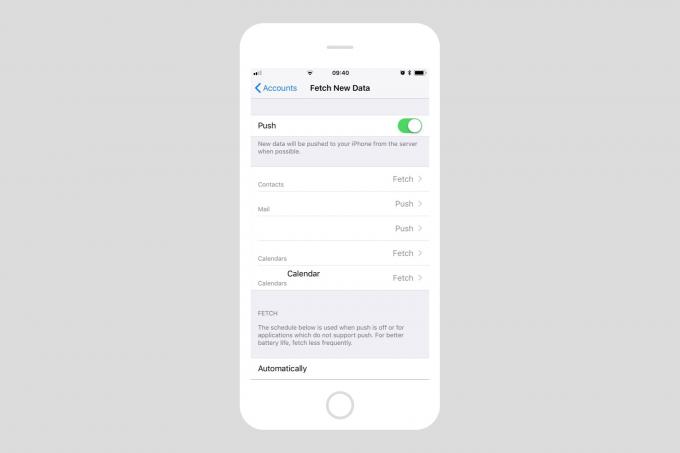
Nuotrauka: „Mac“ kultas
El. Paštą galima gauti vienu iš dviejų būdų: stumti arba gauti. „Fetch“ periodiškai (pavyzdžiui, kartą per valandą) tikrina, ar jūsų el. Pašto tarnyboje nėra naujų laiškų, ir atsisiųsta viską, kas nauja. „Push“ veikia kaip „iMessage“. Nauji pranešimai siunčiami į jūsų „iPhone“, kai tik juos gauna el. Pašto paslaugų teikėjas (pvz., „Gmail“). „IPhone“ ar „iPad“ aktyvuoti „push“ yra paprasta. Tiesiog eik į Nustatymai> Paskyros ir slaptažodžiai> Gauti naujus duomenisir įjunkite didelius mygtukus, pažymėtus Stumti. Žemiau pamatysite įvairių el. Pašto ir su el. Paštu susijusių paslaugų sąrašą (kalendorius, adresų knygas).
Sąraše patikrinkite pageidaujamą el. Pašto paslaugą ir įsitikinkite, kad ji taip pat nustatyta Stumti. Galima nustatyti atskirą paslaugą kaip „Iškviesti“, net jei pagrindinis perjungiklis nustatytas stumti. Tai leidžia (galbūt) sutaupyti akumuliatoriaus energijos, rečiau tikrinant mažai naudojamą paslaugą. Pavyzdžiui, jums greičiausiai nereikia iškart sinchronizuoti kontaktų.
Pašto paslauga taip pat gali leisti pasirinkti, kuri iš jūsų pašto dėžučių yra stumiama. Jei tai yra parinktis, ji bus rodoma bakstelėjus tą paslaugą šiame sąraše. Geras pradžios taškas yra nustatyti, kad gautieji būtų rodomi.
Viskas. Dabar visi nauji el. Laiškai bus rodomi nedelsiant. Tačiau jei gausite daug el. Laiškų, tai gana greitai erzins. Taigi leiskite filtruoti tuos el. Laiškus, kad matytumėte tik svarbiausius.
Kaip naudotis VIP el
VIP yra tvarkinga ir gana gili „Mac“ ir „iOS“ funkcija. Galite pridėti bet kurį savo kontaktą prie VIP sąrašo ir tada nustatyti specialius įspėjimus tik to sąrašo žmonėms. Pvz., Galite išjungti visus el. Pašto įspėjimus, tačiau pranešimai turėtų būti rodomi VIP užrakinimo ekrane. Kartu su stumdymu tai reiškia, kad matysite tik jums svarbių žmonių įspėjimus.
Kaip nustatyti VIP įspėjimus „iPhone“
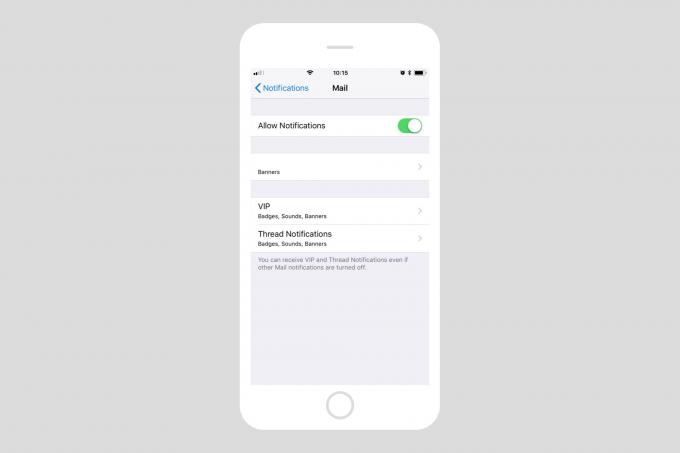
Nuotrauka: „Mac“ kultas
Pirmiausia nustatysime VIP įspėjimus ir išjungsime įprastus įspėjimus. Eikite į Nustatymai> Pranešimai> Paštas. Čia turėtumėte nustatyti kombinezoną Leisti pranešimus Pereiti prie Įjungtair tada patikslinkite pačius įspėjimus. Aš turiu nustatyti, kad visiems laiškams būtų rodomos tylios reklamjuostės, todėl galiu matyti naujus pašto pranešimus, kai iš tikrųjų naudojuosi „iPhone“, bet turiu tik Rodyti užrakinimo ekrane ir Garsai įjungtas VIP.
Kai tai bus nustatyta, užrakinimo ekrane gausiu įspėjimą, kai vienas iš mano VIP kontaktų atsiunčia man laišką.
Kaip įtraukti kontaktą į VIP sąrašą
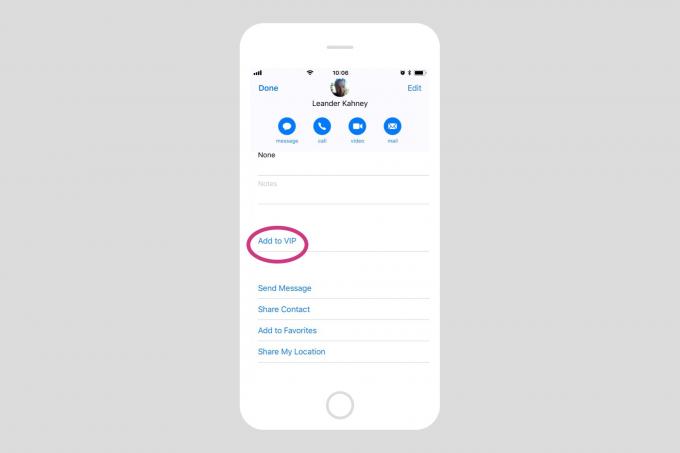
Nuotrauka: „Mac“ kultas
Yra keli būdai pridėti kontaktą prie savo VIP sąrašo, tačiau dauguma jų veikia taip pat - naudojant savo kontaktinę kortelę. Pavyzdžiui, atidarykite pašto programą, tada bakstelėkite to asmens el. Tada laiško viršuje bakstelėkite jų vardą ( Nuo: laukas). Tai parodys jų kontaktinę kortelę. Slinkite žemyn, kol pamatysite Pridėti prie VIP mygtuką ir bakstelėkite tai. Kontaktas dabar yra jūsų VIP sąraše, o jūs gausite pranešimus, kai tik jie jums atsiųs el. Laišką.
Naudodami šią paprastą sąranką niekada nepraleisite dar vieno svarbaus laiško, o el. Paštas gali tapti toks pat patogus kaip ir bet kuri kita pranešimų paslauga. Taip pat yra dar vienas privalumas, kai jums siunčiami visi svarbūs laiškai - jums niekada nereikia nerimauti iš tikrųjų apsilankius el. Pašto dėžutėje. Galite leisti jam rausti ramybėje, kaip ir „Mac“ kultasGerbiamasis vadovas Leanderis Kahney.

